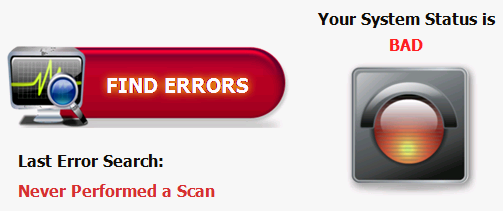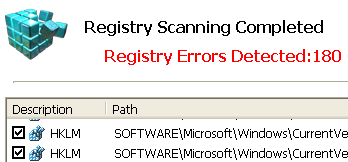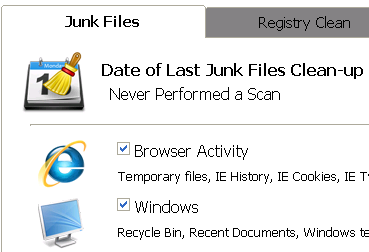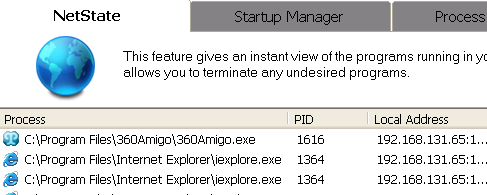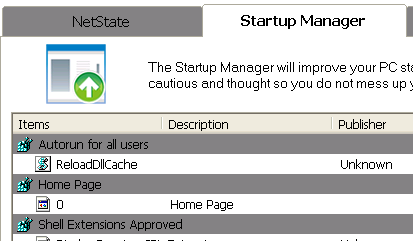تعمیرات نرم افزاری کامپیوتر خود با 360Amigo System Speedup
اگر شما روش من در استفاده از رایانه را داشته باشید، حتما از طیف گسترده ای از برنامه های کاربردی روی کامپیوتر خود استفاده می کنید ، به ویژه هنگامی که چیز تازه ای منتشر شود باید حتما یک بار ان را نصب و امتحان نمایید. اگر این مقاله را هم اکنون می خوانید احتمالا علاقه دارید با برنامه ای آشنا شوید که می تواند قابلیت های جدیدی به سیستم شما اضافه کند. اما عزیران نصب وحذف مداوم برنامه ها روی کامپیوتر چندان هم بی عیب نیست و می تواند سبب اختلال در عملکرد ویندوز شده و به مرور پایداری ویندوز را به خظر انداخته و کمی بعد به دلیل مشکلات زیاد مجبور به نصب یک نسخه تازه از ویندوز روی کامپیوتر خود شوید.
حتی در استفاده عادی از ویندوز، بعد از مدتی همه چیز داخل کامپیوتر شما نامرتب شده و به هم می ریزد. فایلهای موقت ناشی از وبگردی ایجاد شده و پاکسازی آنها از سوی کاربر به دست فراموشی سپرده می شود، کلید های رجیستری اضافه می شوند و بعضی پس از حذف ابزارک ها یا برنامه ها پاک نشده در رجیستری ویندوز باقی می مانند، و خلاصه همه نوع فایل ناخواسته و بی مصرف به سادگی در سرتاسر هارد دیسک شما پراکنده شده و پاک نشده باقی می ماند. نتیجه این امر چیزی نیست جز بوت شدن طولانی رایانه، بیشتر شدن زمان لازم برای بارگذاری برنامه های کاربردی، و به طور کلی کاهش قابلیت استفاده و بهره وری پایین تر سیستم عامل ویندوز شما!
اما جای هیچ ترس و نگرانی نیست، تمام مشکلات لیست شده بالا را می تواند در یک کلیک با نرم افزار 360Amigo System Speedup حل کنید. در این مقاله «معرفی ساده» (Giveaway)، قصد داریم شما را با این ابزار پاک سازی و سرعت دهنده فرآینده های رایانه های تحت ویندوز آشنا کنیم.
نرم افزار 360Amigo System Speedup
نصب ساده : هنگام استفاده از برنامه 360Amigo، برای اولین بار، برنامه نگاهی به سیستم شما انداخته و طیف گسترده ای از ارورها را شناسایی (و بسیاری را بی درنگ رفع!) می کند. این نرم افزار همچنین می تواند فایل های بلا استفاده را از کامپیوتر شما حذف کند، مانند داده های رها شده توسط برنامه های کاربردی حذف شده، و می تواند با بهینه سازی استارت آپ رایانه شما، سبب شود ویندوز سریع تر بوت و بارگذاری شود.
وقتی که برای اول بار این برنامه را روی رایانه خود اجرا می کنید، 360Amigo System Speedup به شما اطلاعاتی در مورد سیستم خود نشان می دهد و بلافاصله با پیام استقبال “وضعیت سیستم شما بد است” (Your System Status is BAD)مواجه می شوید! کافیست روی دکمه قرمز رنگ بزرگ FIND ERRORS کلیک کنید تا برنامه به دنبال اشتباهات و مشکلات رایانه شما گشته و با این کار خواسته اش اجابت گردد.
به طور پیش فرض ، برنامه اول به سراغ تمیز کننده رجیستری می رود که در رجیستری سیستم عامل شما برای آیتم های قدیمی و بلا استفاده جستجو می کند. علاوه بر این امکانی در این بخش تعبیه شده که به پاک سازی فایل ها از برنامه های کاربردی معروف می پردازد، مانند مرورگرها که کمک می کند تا اطمینان حاصل شود که حریم خصوصی شما حفظ می شود.
برای قرار دادن این بخش در عمل : من نرم افزار 360Amigo System Speedup را روی یک رایانه که به تازگی سیستم عامل ویندوز ایکس پی نصب شده بود اجرا نمودم ، البته به طور دقیق تر باید بگویم ویندوز ایکس پی را روی یک سیستم مجازی نصب کرده بودم و از آن استفاده می کردم و سپس پاک کن را اجرا کردم. جالب است بدانید 360Amigo در رجیستری یک نصب جدید ویندوز 180 خطا یافت!!
توجه : هنگامی که می خواهید خطاهای رجیستری را پاک کنید ، حتما قبلا گزینه Create System Restore Point Before Cleaning Errors را تیک بزنید تا یک سیستم بازگردانی به قبل از پاک کردن خطاها ایجاد شود.
باز کردن برگه های فایلهای ناخواسته (Junk Files) به شما گزینه هایی برای حذف فعالیت های مرورگر ، تمیز کردن ویندوز (مانند تخلیه سطل بازیافت ، اسناد اخیر ، فایل های موقت و فایل ورود به سیستم) ، و حذف میانبرهای نامعتبر می دهد. این اعمال نه تنها راهی عالی برای دراختیار گرفتن بخشی فضای اضافی بر روی سیستم شما نیست ، بلکه برای اطمینان از حفظ حریم خصوصی شما حیاتی است.
تب بهینه ساز سیستم (System Optimizer) شامل ابزارهایی است که هر مدیر سیستم آنها را خیلی دوست دارد. اولین این ابزارها،با نامNetState به شما اجازه می دهد یک لیست از تمام برنامه های در حال اجرا در کامپیوتر شما که به اینترنت متصل بوده و از ان استفاده می کنند مشاهده کنید. اگر متوجه مورد مشکوکی شدید، به راحتی می توانید دسترسی آن را به اینترنت مسدود کنید- این امکان به خصوص اگر در حال مبارزه با حمله یک بدافزار مخرب در رایانه خود هستید بسیار به کار می آید.
احتمالا یکی از ویژگی های بسیار مفید در این برنامه زبانه مدیریت راه اندازی (Startup Manager) است، جایی که می توانید تنظیم کنید که کدام یک از برنامه ها را در لیست راه اندازی کامپیوتر قرار بگیرد. این یک ویژگی به تنهایی می تواند بزرگترین بهبود را در عملکرد کامپیوتر شما سبب گردد، اما مراقب باشید – همیشه قبل از حذف هر پروسه یا برنامه ای کمی در گوگل جستجو کنید تا درموردش و نقشی که در رایانه دارد بیشتر بدانید و سپس در صورتی که به برنامه از جمله برنامه های مورد نیاز ویندوز نبود آن را از لیست حذف کنید.
360Amigo System Speedup ویژگی های بسیار بیشتری نیز دارد که من در این مقاله آنها را پوشش نداده ام، بنابراین وارد برنامه شوید و خودتان آن را امتحان کنید.
منبع: makeuseof